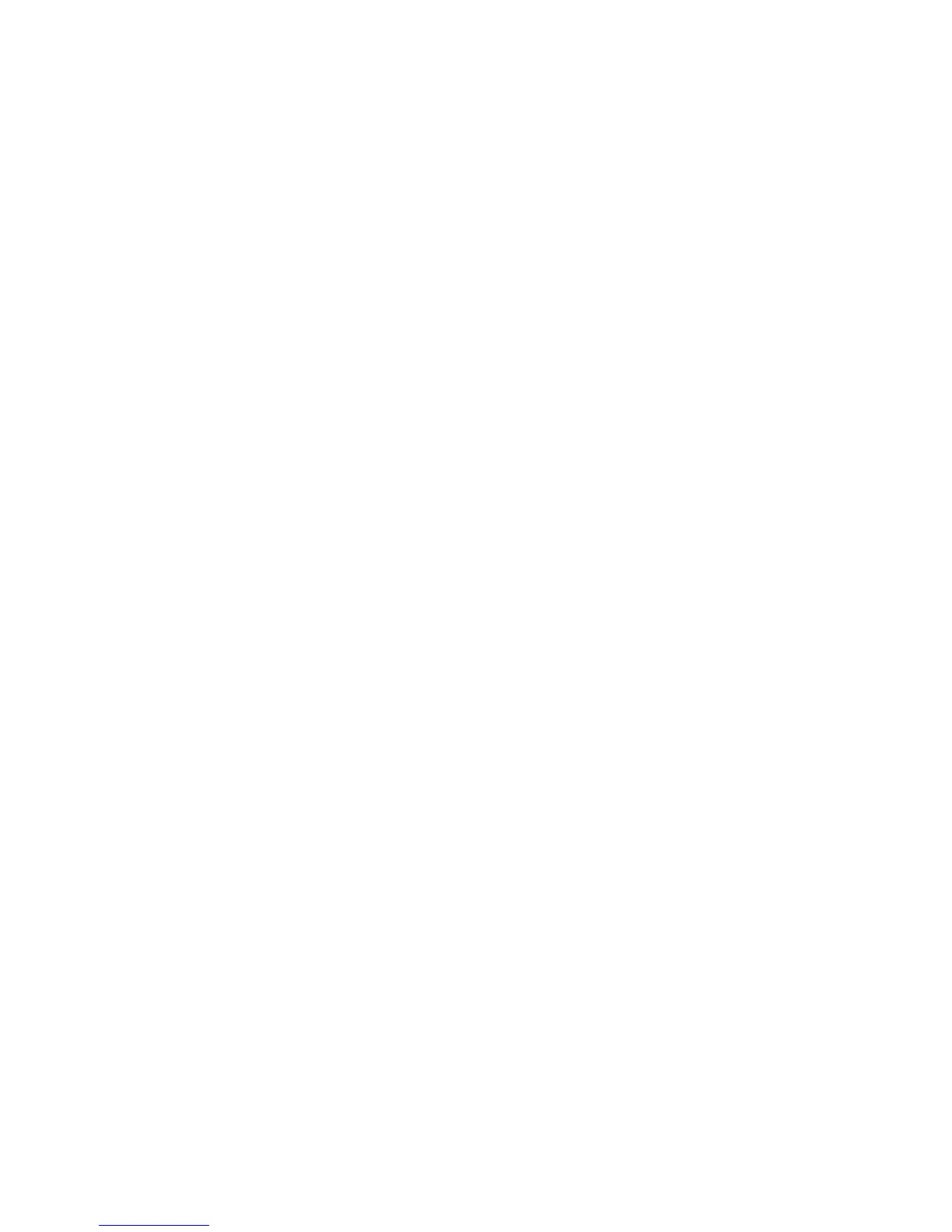第 6 章 : トラブルシューティング
80
• コンピュータでメモリーの一時的な不具合が起きている
かもしれません。コンピュータを再起動します。
メディアマネージャ
[コンピュータ]ウィンドウに、メディアカードスロットの
ドライブ文字が表示されない
•
システムトレイの [ ハードウェアの取り外し ] アイコンを
使ったことで、メディアマネージャが一時的に切断されて
いる可能性があります。コンピュータを再起動すると、メ
ディアマネージャが再度認識されます。
マウス
マウスが作動しない
•
マウスのケーブルが正しく接続されているかどうかを確
認します。
• コンピュータを再起動します。
• 動作しているマウスを使用して、マウスポートが機能する
かどうかを確認します。
マウスが不安定な場合
•
糸くずのでない湿った布でマウスを拭きます。光学セン
サーに汚れやごみが残っていないことを確認します。
• 透明な表面、反射する表面、金属性の表面、光沢のある表
面でマウスをお使いの場合、 マウスにはこれらの表面では
正常に動作しない光学センサーが使用されています。マウ
スパッドまたは布のような光沢のない面でマウスを使用
してください。
• マウスパッドの模様や材質が、マウスの作動に影響するこ
とがあります。別のマウスパッドを使用します。
キーボード
キーボードが作動しない
•
キーボードのケーブルが正しく接続されていることを確
認します。
